Есть много причин, по которым вам нужно скопировать звук с DVD. Например, вы хотите скопировать любимую музыку на компьютер, чтобы в любой момент можно было ее прослушать. Кроме того, это хороший способ сделать резервную копию вашей музыкальной коллекции. В этом руководстве определяются лучшие способы выполнения работы и демонстрируется рабочий процесс. Если вы ищете самый простой учебник, давайте начнем путешествие.
Часть 1: Как скопировать аудио с DVD с помощью VLC
VLC — это гораздо больше, чем медиаплеер с открытым исходным кодом. Он поставляется с широким спектром бонусных инструментов, таких как бесплатное копирование аудио с DVD. Более того, он включает в себя большой пакет кодеков, поэтому вам не нужны дополнительные кодеки при копировании DVD. Поскольку процесс немного сложен, мы поделимся подробностями ниже.
Шаг 1Откройте бесплатное программное обеспечение для копирования аудио DVD, перейдите на Средства массовой информации на верхней ленте и выберите Конвертировать / Сохранить. Программу можно установить с официального сайта бесплатно.
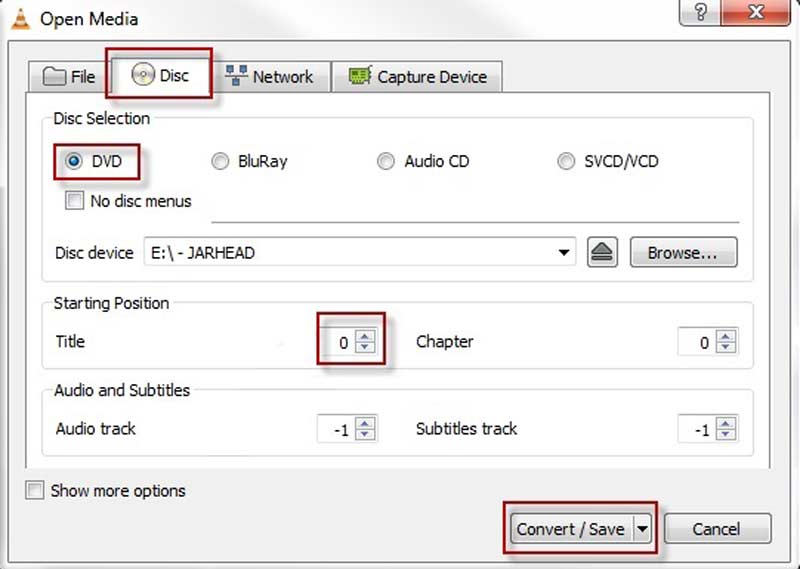
Шаг 2Переключиться на Диск вкладка на Открытые СМИ диалог. Вставьте нужный DVD в компьютер. Выбирать DVDи выберите DVD из Дисковое устройство коробка.
Шаг 3Щелкните значок Конвертировать / Сохранить кнопку для перехода к следующему диалоговому окну. Раскройте поле «Профиль» и выберите подходящий аудиоформат, например MP3.
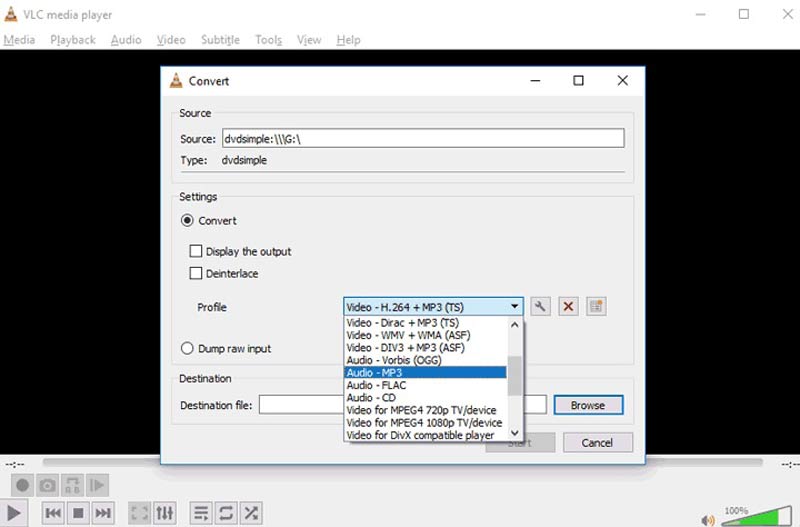
Шаг 4Ударь Просматривать кнопку и выберите определенный каталог для сохранения аудиофайла. Наконец, нажмите на Начинать кнопку, чтобы начать процесс.
Примечание: При копировании аудио с DVD-дисков с помощью VLC вы можете столкнуться с различными проблемами, такими как рассинхронизация звука, полное отсутствие звука и т. д.
Часть 2: лучший способ скопировать DVD-аудио без потери качества
Чтобы получить более стабильную работу и лучшее качество звука, мы предлагаем вам использовать мощный инструмент для копирования аудио с DVD, например AVAide DVD Ripper. Это настольная программа, которая поможет вам копировать видео или аудио с DVD. Он защищает и улучшает качество вывода с помощью технологии искусственного интеллекта.
- Копируйте аудио с любого DVD одним щелчком мыши.
- Обход кода региона и большинство шифров.
- Добивайтесь наилучшего качества вывода с помощью ИИ.
- Поддерживает широкий спектр форматов вывода видео и аудио.
Шаг 1Откройте DVD
Запустите лучшее программное обеспечение для копирования DVD, как только вы установите его на свой рабочий стол. Вставьте нужный DVD в машину. Перейти к Загрузить DVD меню в верхнем левом углу, выберите Загрузите DVD-диски выберите диск.
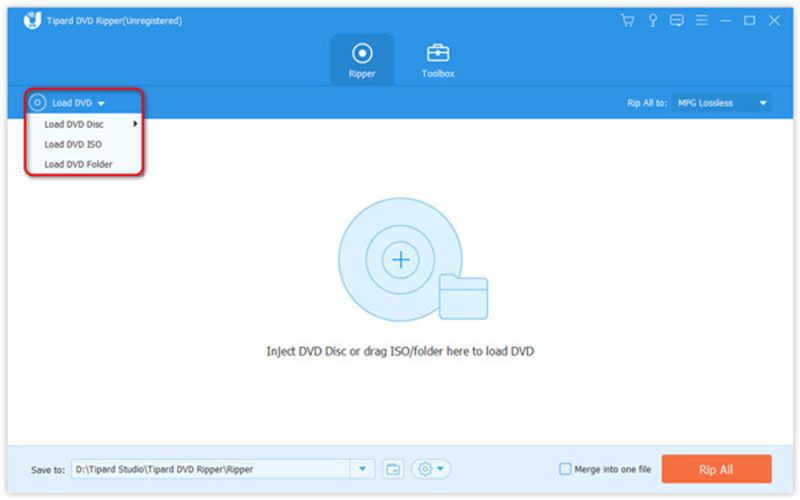
Шаг 2Установите выходной формат
После загрузки DVD нажмите кнопку Полный список названий кнопку и выберите главы, которые вы хотите скопировать. Далее нажмите кнопку Копировать все в меню в правом верхнем углу, чтобы открыть диалоговое окно профиля. Направляйтесь к Аудио вкладку и выберите правильный формат вывода звука.
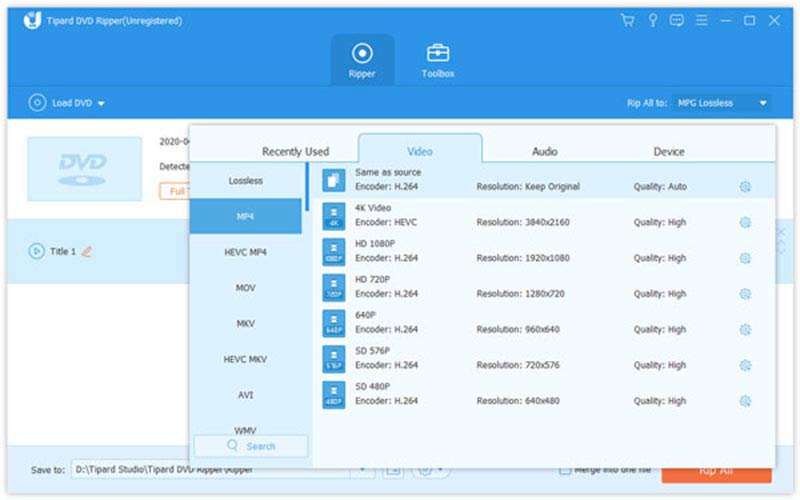
Шаг 3Копировать аудио с DVD
Вернитесь к основному интерфейсу и нажмите кнопку Папка значок, чтобы установить папку назначения. Наконец, нажмите на Разорвать все кнопку внизу, чтобы копировать звук с DVD с наилучшим качеством звука.
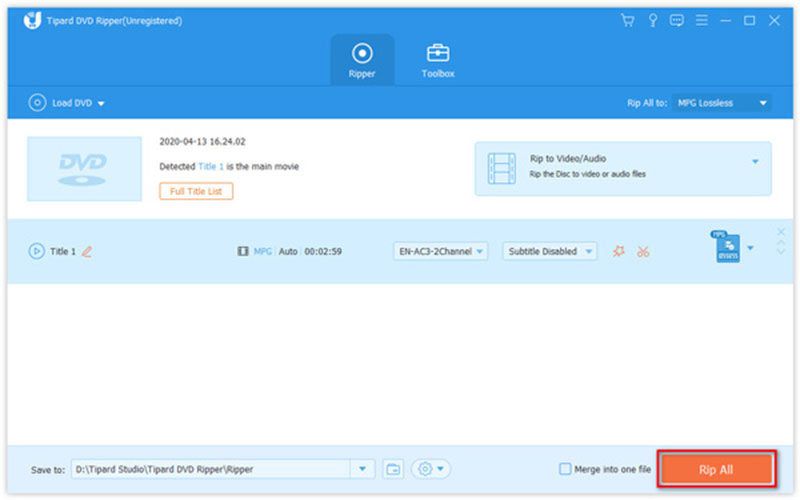
Часть 3: Как записать звук с зашифрованного DVD
Часть коммерческих DVD-дисков зашифрована, и с них трудно скопировать звук. К счастью, вы можете записывать звук с DVD, используя Программа записи экрана AVAide. Он доступен почти на всех DVD, включая DVD с зашифрованными фильмами. Кроме того, он поставляется с множеством бонусных инструментов.
- Легко записывайте аудио с любого DVD.
- Максимально оптимизируйте качество звука.
- Составьте расписание для автоматической записи звука.
- Предварительно прослушайте и отредактируйте аудиозаписи.
Как записать аудио с DVD
Шаг 1Установить аудио рекордер
Лучший DVD-аудиорекордер предлагает две версии: одну для Windows 11/10/8/7, а другую для Mac OS X. Установите нужную на свой компьютер и запустите ее. Выбрать Диктофон двигаться дальше. Если вы хотите записать видео с DVD, выберите Видеомагнитофон вместо.
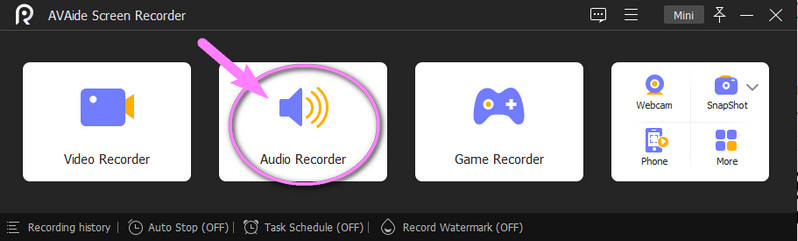
Шаг 2Запись звука с DVD
Вставьте DVD в компьютер, откройте его, найдите нужный кадр и приостановите воспроизведение. Включать Системный звук и отключить Микрофон. Если вы собираетесь добавить свой голос к аудио, включите их оба. Затем переместите ползунок, чтобы отрегулировать громкость. По умолчанию программа записывает звук с DVD в формате MP3. Чтобы изменить его или другие параметры, нажмите кнопку Механизм значок, чтобы открыть Настройки диалог. Ударь РЭЦ кнопку и воспроизведите DVD, чтобы начать запись.
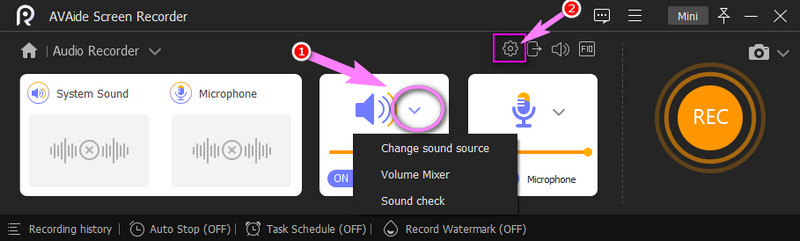
Шаг 3Сохраните аудиозапись
Когда аудиозапись DVD будет завершена, нажмите кнопку Останавливаться кнопка. Через несколько секунд появится окно предварительного просмотра. Прослушайте запись, удалите ненужные клипы и нажмите кнопку Экспорт кнопка.
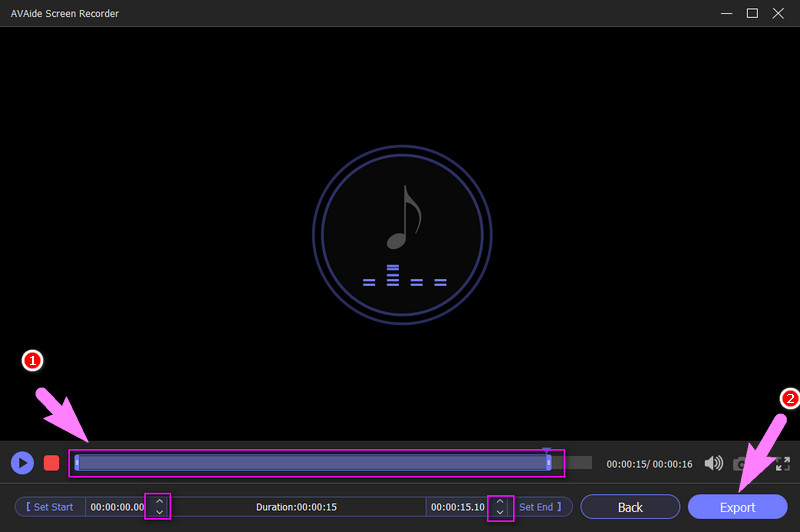
Часть 4: Часто задаваемые вопросы о копировании аудио с DVD
Могу ли я копировать DVD-аудио с помощью проигрывателя Windows Media?
Проигрыватель Windows Media может копировать звук с незашифрованных DVD-дисков, но программное обеспечение не может работать с зашифрованными дисками или дисками, защищенными региональным кодом.
Является ли аудио экстрактор DVD бесплатным?
Большинство программ для извлечения DVD-аудио не являются бесплатными, но вы можете попробовать VLC бесплатно, если не возражаете против качества вывода.
Является ли копирование принадлежащего вам DVD незаконным?
Да. Согласно закону, копирование DVD является незаконным, даже если он принадлежит вам. Тем не менее, это нормально, если вы просто слушаете или смотрите контент с ДВД плеер.
Теперь вы должны понять как скопировать звук с двд на Windows и Mac. VLC — лучший вариант для начинающих, чтобы попробовать копирование DVD-аудио. Однако качество вывода не очень хорошее. AVAide DVD Ripper может помочь вам выполнить работу без потери качества. Если вы не можете копировать DVD, AVAide Screen Recorder может записывать звук с ваших оптических дисков. Еще вопросы по этой теме? Пожалуйста, запишите их ниже.
Лучший инструмент для копирования и преобразования файла образа DVD-диска / папки / ISO в различные форматы.



 Безопасная загрузка
Безопасная загрузка


